Comment redimensionner des vidéos en ligne et gratuitement ?
Par Pierre Dubois • 2023-09-07 20:52:32 • Solutions éprouvées
Réduire la taille de vidéos
- Télécharger Télécharger
- 1. Compresser vidéo de réseaux sociaux+
-
- 1.1 alternative a final cut pro
- 1.2 alternative a clipchamp
- 1.3 compresseur audio en ligne
- 1.4 changer le debit binaire mp4 mp3
- 1.5 format de compression video
- 1.6 compresser un dossier en ligne
- 1.7 compresseur M4A
- 1.8 compresser mov en ligne
- 1.9 compresseur video audio pour whatsapp
- 1.10 compresser videos en ligne gratuitement
- 1.11 compresser video pour twitter
- 1.12 compresser video alternative a windows media player
- 1.13 compresser wav fichier
- 1.14 compresser webm video
- 1.15 4 principaux compresseurs de MP4
- 1.16 Compresser fichier WAV
- 2. Redimensionner vidéos à taille plus petite+
-
- 2.1 taille de facebook video
- 2.2 compresseur de fichier
- 2.3 compression de flac
- 2.4 alternative compresseur handbrake
- 2.5 comment compresser fichiers et dossiers
- 2.6 comment reduire taille video
- 2.7 reduire taille de video instagram
- 2.8 compression sans perte de qualite
- 2.9 rendre video plus petite
- 2.10 limite de taille de video mms
- 2.11 convertisseur reduire taille en ligne
- 2.12 reduire taille de video
- 2.13 reduire taille de mp4
- 2.14 redimensionner des video
- 2.15 redimensionner ffmpeg
- 2.16 Top 6 Compresseurs M4V
- 3. Envoyer vidéos de grande taille+
-
- 3.1 envoyer gros fichiers
- 3.2 envoyer videos de grande taille sur android
- 3.3 envoyer de longues videos sur whatsapp
- 3.4 raccourcir les videos sur iphone
- 3.5 meilleur logiciel de compression
- 3.6 meilleur compresseur pour android
- 3.7 top 6 des reducteurs video
- 3.8 top applications de compression video
- 3.9 decoupeurs et compresseurs video
- 3.10 raccourcisseur video en ligne
- 3.11 taille de video youtube
Pour obtenir la meilleure expérience de visionnage vidéo, il est très important de conserver le fichier vidéo dans une taille et un rapport hauteur/largeur parfaits. C'est pourquoi tant de personnes cherchent le moyen d'adapter les fichiers vidéo à différents types d'écran. Pour télécharger des vidéos sur Facebook, Instagram, YouTube et d'autres sites en ligne, leur taille doit être spécifique. Dans ce qui précède et dans de nombreuses autres situations, vous devrez peut-être modifier la taille de la vidéo à l'aide d'outils de redimensionnement vidéo professionnels. Lisez les sections suivantes pour connaître les 5 meilleures façons de redimensionner les vidéos en ligne et gratuitement sur les ordinateurs de bureau ou les téléphones mobiles.
- Partie 1. Meilleur programme de redimensionnement vidéo pour modifier la taille de la vidéo pour YouTube/Facebook/Instagram
- Partie 2. 3 autres Outils de résolution de vidéo recommandés à connaître
- Partie 3. Comparaison de 5 outils de redimensionnement vidéo
Partie 1. Meilleur outil de redimensionnement pour changer la taille de la vidéo pour YouTube/Facebook/Instagram
Pour réduire la taille de la vidéo et modifier ses autres paramètres sans perdre la qualité d'origine, nous vous recommandons Wondershare UniConverter comme meilleur choix. En utilisant ce programme, vous pouvez modifier et redimensionner vos vidéos pour les transférer sur YouTube, Facebook, Instagram et de nombreux autres sites. Avec plus de 1 000 formats pris en charge, vous pouvez redimensionner presque tous les types de fichiers vidéo. La taille des vidéos peut être réduite en modifiant leur débit, leur qualité et leur résolution. L'ensemble du processus est rapide et simple et le programme fonctionne parfaitement avec les systèmes Windows et Mac.
 Wondershare UniConverter - Votre boîte à outils vidéo complète pour Windows/Mac
Wondershare UniConverter - Votre boîte à outils vidéo complète pour Windows/Mac

- Redimensionnez les vidéos en modifiant la résolution vidéo, en personnalisant la taille de la vidéo, en convertissant les formats vidéo, etc.
- Prise en charge de plus de 1 000 formats vidéo pour compresser et convertir sans perte de qualité.
- Éditez des vidéos avec des fonctions de recadrage, de rognage, de rotation, d'ajout de filigranes, etc.
- Vérifiez la qualité vidéo compressée avec un aperçu en temps réel de 20 secondes.
- Téléchargez des vidéos de YouTube et de plus de 10 000 sites de partage de vidéos en collant une URL.
- Prend en charge le traitement par lots pour compresser et convertir plusieurs fichiers à la fois.
- Boîte à outils avec des fonctions supplémentaires telles que l'enregistreur d'écran, Convertisseur VR, Créateur GIF, Correction des Métadonnées, Diffusion sur TV, etc.
- Systèmes d'exploitation pris en charge: Windows 10/8/7/2003/Vista/XP, macOS 10.10 ou versions ultérieures.
Étapes à suivre pour redimensionner des vidéos à l'aide de Wondershare UniConverter:
Étape 1 Lancez Wondershare Wondershare UniConverter
Lancez Wondershare UniConverter sur votre ordinateur après son téléchargement et son installation. Dans la fenêtre principale, cliquez sur l'onglet Boîte à outils et sélectionnez l'option de Compression vidéo .

Étape 2 Charger les fichiers vidéo à redimensionner
Une nouvelle fenêtre Compresser une vidéo s'ouvrira. Cliquez sur le signe + pour parcourir et ajouter un fichier vidéo que vous devez redimensionner à partir de votre PC/Mac.

Étape 3 Redimensionner les vidéos en personnalisant les paramètres
Tous les détails de la vidéo ajoutée apparaîtront sur la page Compresser la vidéo. Personnalisez la résolution vidéo pour redimensionner les vidéos. Vous pouvez également sélectionner le format vidéo, modifier le débit binaire et la qualité de la vidéo en faisant glisser la barre de progression. Cliquez sur le bouton Aperçu pour vérifier les modifications apportées à la vidéo après le redimensionnement.

Étape 4 Redimensionner la vidéo facilement et rapidement
Cliquez sur l'onglet Enregistrer le fichier: pour choisir l'emplacement du fichier si vous le souhaitez. Enfin, cliquez sur le bouton Compresser pour lancer le processus de redimensionnement de la vidéo.

Partie 2. 3 autres outils de redimensionnement vidéo que vous devriez connaître
La liste ci-dessous répertorie certains outils couramment utilisés pour redimensionner une vidéo pouvant être considérée.
1. EZGIF
Ceci est un programme de redimensionnement vidéo gratuit qui fonctionne directement à partir de la fenêtre du navigateur. Le processus de redimensionnement de fichier est simple et rapide, avec prise en charge de nombreux formats populaires, notamment MP4. WebM, FLV, MOV, 3GP et autres. Vous pouvez ajouter un fichier local à partir de votre PC ou une URL de vidéo pour le redimensionner. La taille de fichier maximale de 100 Mo est prise en charge par le programme. Vous pouvez modifier la hauteur et la largeur du fichier selon vos besoins. La vidéo redimensionnée peut être téléchargée à partir de l'interface elle-même.
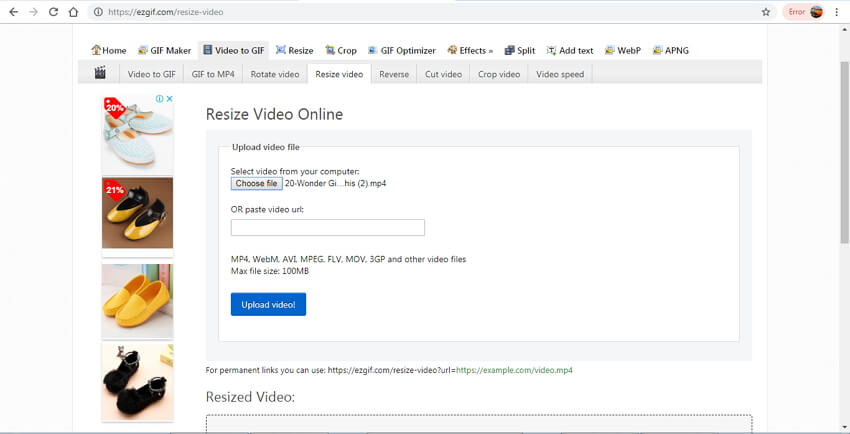
Avantages:
- Pas besoin d'installation de logiciel.
- Gratuit.
- Prend en charge les formats populaires.
Inconvénients:
- Ne prend en charge que la taille de fichier de 100 Mo pour le redimensionnement.
- Dépend de la connectivité Internet et de la vitesse.
- Pas de fonctionnalités supplémentaires.
2. Desqueeze pour iPhone
Pour les utilisateurs d'iPhone, il s'agit d'une excellente application qui permet de redimensionner des vidéos ainsi que des photos de toute taille allant jusqu'à 4K et 8192px respectivement. Vous pouvez redimensionner le fichier en étirant, en ajustant et en coupant les ratios. Le redimensionnement par lots est également pris en charge pour plusieurs fichiers. Des fonctionnalités supplémentaires incluent l’utilisation de préréglages et d’entrées manuelles en pixels, ainsi que la détection de l’orientation pour redimensionner les fichiers à la taille naturelle et les supprimer par compression anamorphique.

Avantages:
- Prend en charge le traitement par lots.
- Comprend des préréglages ainsi que la sélection manuelle des pixels.
- Vous permet d'ajuster et d'étirer les fichiers.
Inconvénients:
- Fonctionne uniquement sur les appareils iOS.
- Prise en charge de la taille de fichier spécifique pour les vidéos et les images.
3. Resize Video pour Android
Pour les utilisateurs d'Android, Resize Video est une bonne application pour modifier la taille des fichiers vidéo. L'application est gratuite d'utilisation et permet de redimensionner la vidéo de manière simple. Vous pouvez également couper la partie indésirable du fichier vidéo pour réduire sa taille. La lecture de la vidéo de redimensionnement est également facilitée. Les fonctionnalités supplémentaires incluent l'ajout de musique à des fichiers vidéo, la suppression de l'audio d'un fichier vidéo, le partage de fichiers vidéo sur Facebook, Gmail et d'autres sites de réseaux sociaux.
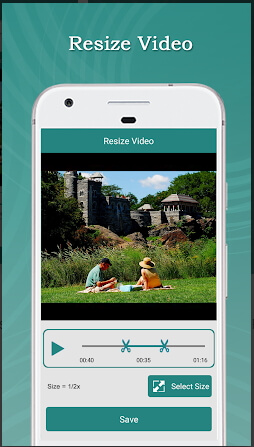
Avantages:
- Application gratuite
- Permet d'ajouter ou de supprimer de l'audio ou de la musique du fichier vidéo.
- Facilite le partage de vidéos sur les réseaux sociaux.
Inconvénients:
- Livré avec des annonces.
- Prend en charge uniquement les appareils Android.
Partie 3. Comparaison de 5 outils de Redimensionnement vidéo
La liste ci-dessus représente une solution différente pour redimensionner des vidéos avec leurs propres fonctionnalités et spécifications. Selon vos besoins en matière de redimensionnement de la vidéo, vous pouvez choisir l'outil le plus pertinent. Pour vous aider dans la sélection, voici un tableau comparatif des solutions et outils de redimensionnement énumérés ci-dessus.
| Fonctions/Outils | Wondershare UniConverter | Online UniConverter (originally Media.io) | EZGIF | Desqueeze pour iPhone | Resize Video pour Android |
|---|---|---|---|---|---|
| Limitation de la taille du fichier | Non, ajoutez des fichiers vidéo et audio sans aucune limitation. | Oui, maximum 100 Mo. | Oui, maximum 100 Mo. | Oui | Oui |
| Format d'entrée pris en charge | Plus de 1000 formats pris en charge. | Tous les principaux formats. | Tous les formats populaires tels que MP4, MOV, FLV, WebM et autres. | Formats couramment utilisés. | Formats largement utilisés. |
| Conversion de vidéo | Oui | Oui | Non | Non | Non |
| Compression audio | Oui, prend en charge la compression des fichiers audio courants. | Non | Non | Non | Non |
| Perte de qualité | Non, redimensionne et compresse les vidéos sans perte de qualité. | Non | Oui | Oui | Oui |
| Vitesse de compression | 30X plus rapide que les autres. | Rapide | Rapide | Normale | Normale |
| Dépendance du réseau | Non, compresse les fichiers hors connexion. | Oui | Oui | Oui | Oui |
Conclusion: Choisissez Wondershare UniConverter comme meilleur compresseur vidéo pour redimensionner des vidéos facilement et rapidement.


Pierre Dubois
staff Éditeur